Cara Membersihkan Virus HP Android
Mengenal Tanda-Tanda HP Android Terinfeksi Virus

HP Android, perangkat yang selalu menemani kita sehari-hari, ternyata rentan terhadap serangan virus atau malware. Kehadiran virus ini bisa sangat mengganggu, mulai dari kinerja HP yang melambat hingga data pribadi yang terancam. Oleh karena itu, penting untuk mengenali tanda-tandanya agar kamu bisa segera bertindak dan melindungi perangkat kesayanganmu.
Serangan virus di HP Android seringkali tak disadari, karena gejalanya bisa sangat halus. Namun, dengan sedikit kewaspadaan, kamu bisa mendeteksi kehadirannya sebelum kerusakan yang lebih parah terjadi. Perhatikan perubahan-perubahan mencurigakan pada HP-mu, dan jangan ragu untuk bertindak jika menemukan sesuatu yang tidak beres.
Ciri-Ciri Umum HP Android Terinfeksi Virus atau Malware
Ada beberapa ciri khas yang menandakan HP Android kamu mungkin telah terinfeksi virus atau malware. Ciri-ciri ini bervariasi, tergantung jenis malware yang menyerang. Namun, beberapa gejala umum bisa menjadi indikator awal.
- Kinerja HP yang tiba-tiba melambat atau lemot, bahkan untuk tugas-tugas sederhana.
- Baterai HP boros dan cepat habis, meskipun tidak digunakan secara intensif.
- Munculnya iklan pop-up yang tiba-tiba dan terus-menerus, meskipun kamu tidak membuka aplikasi atau situs web tertentu.
- Data internet yang terpakai secara berlebihan tanpa sebab yang jelas.
- Aplikasi yang berjalan sendiri di latar belakang tanpa sepengetahuanmu.
- Munculnya aplikasi baru yang tidak pernah kamu instal.
Contoh Aplikasi Mencurigakan
Beberapa aplikasi yang tampak tidak berbahaya sebenarnya bisa menjadi kedok bagi malware. Waspadai aplikasi yang menawarkan fitur-fitur yang terlalu bagus untuk menjadi kenyataan, atau aplikasi yang meminta akses ke izin yang tidak relevan dengan fungsinya. Contohnya, aplikasi game gratis yang meminta akses ke kontak atau pesanmu, atau aplikasi pembersih memori yang justru membuat HP menjadi lebih lambat.
Tabel Gejala, Penyebab, Keparahan, dan Solusi Awal
| Gejala | Kemungkinan Penyebab | Tingkat Keparahan | Solusi Awal |
|---|---|---|---|
| HP tiba-tiba lemot | Malware yang memakan banyak resource sistem | Sedang | Restart HP dan hapus aplikasi mencurigakan |
| Muncul iklan pop-up terus menerus | Adware | Rendah | Instal aplikasi pemblokir iklan dan hapus aplikasi mencurigakan |
| Baterai cepat habis | Malware yang berjalan di latar belakang | Sedang | Matikan aplikasi yang tidak digunakan dan pantau penggunaan baterai |
| Data internet membengkak | Malware yang mengirim data ke server jahat | Tinggi | Matikan data seluler dan hubungi provider internet |
Ilustrasi Detail Tampilan HP yang Terinfeksi Virus
Bayangkan layar HP-mu dipenuhi iklan pop-up yang tak bisa ditutup. Ikon-ikon aplikasi yang tidak dikenal muncul di layar utama. Aplikasi yang biasanya berjalan lancar tiba-tiba force close atau error. Kamu mungkin juga melihat pesan error yang aneh dan tidak bisa dipahami. Bahkan, mungkin saja akses ke beberapa file atau pengaturan HP-mu dibatasi.
Beberapa ikon aplikasi mungkin terlihat seperti aplikasi sistem biasa, namun memiliki fungsi tersembunyi yang berbahaya. Perilaku aplikasi yang tidak biasa, seperti penggunaan data yang berlebihan atau akses ke kontak tanpa izin, juga menjadi pertanda.
Jenis Malware yang Umum Menginfeksi HP Android
Berbagai jenis malware mengincar HP Android, masing-masing dengan cara kerja dan dampak yang berbeda. Beberapa yang umum di antaranya adalah adware (menampilkan iklan berlebihan), spyware (memata-matai aktivitas pengguna), ransomware (mengunci data dan meminta tebusan), dan trojan (menginfeksi sistem dengan cara menyamar sebagai aplikasi yang sah).
Cara Menghapus Aplikasi Berbahaya
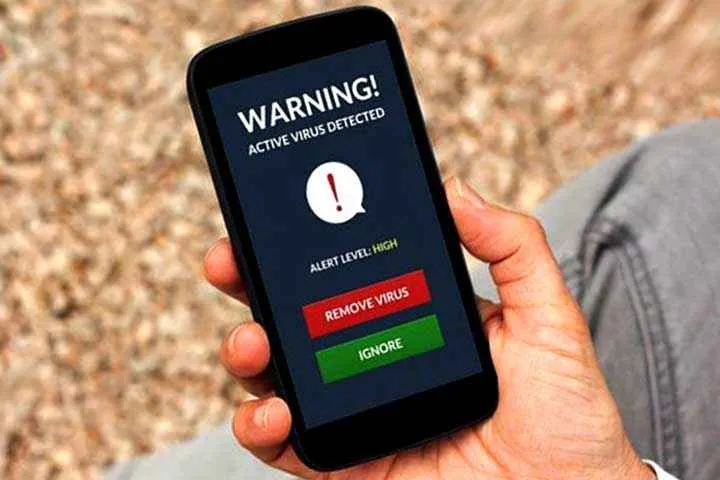
HP Android kamu lemot? Mungkin ada aplikasi berbahaya yang menyedot daya dan memori. Menghapus aplikasi mencurigakan adalah langkah penting untuk menjaga keamanan dan performa ponselmu. Jangan khawatir, prosesnya nggak serumit yang kamu bayangkan! Berikut panduan lengkapnya.
Menghapus Aplikasi Mencurigakan dari HP Android
Aplikasi mencurigakan biasanya ditandai dengan perilaku yang tidak biasa, seperti penggunaan baterai yang berlebihan, munculnya iklan yang mengganggu secara tiba-tiba, atau akses ke data pribadi yang tidak diizinkan. Sebelum menghapus, pastikan kamu sudah mengidentifikasi aplikasi mana yang mencurigakan. Jangan asal hapus ya, karena bisa saja kamu menghapus aplikasi penting!
- Langkah 1: Buka menu Pengaturan. Biasanya ikonnya berupa roda gigi.
- Langkah 2: Cari menu “Aplikasi” atau “Manajer Aplikasi”. Nama menunya bisa sedikit berbeda tergantung merk dan versi Android.
- Langkah 3: Temukan aplikasi mencurigakan. Kamu bisa mengurutkan aplikasi berdasarkan ukuran, penggunaan baterai, atau waktu instalasi untuk mempermudah pencarian.
- Langkah 4: Ketuk aplikasi yang ingin dihapus. Informasi detail aplikasi akan muncul.
- Langkah 5: Pilih “Hapus” atau “Uninstall”. Setelah itu, konfirmasi penghapusan.
Menemukan dan Menghapus Aplikasi Tersembunyi
Beberapa aplikasi jahat mungkin menyamarkan dirinya agar sulit ditemukan. Biasanya mereka menggunakan ikon yang tidak jelas atau bahkan menyembunyikan diri di folder sistem. Untuk menemukannya, kamu perlu sedikit lebih teliti. Cobalah periksa daftar aplikasi yang diurutkan berdasarkan tanggal instalasi, atau gunakan aplikasi pihak ketiga yang berfungsi sebagai cleaner atau antivirus untuk mendeteksi aplikasi yang mencurigakan.
Perbedaan Menonaktifkan dan Menghapus Aplikasi
Menonaktifkan aplikasi hanya akan mencegahnya berjalan di latar belakang, sementara menghapus aplikasi akan menghilangkannya sepenuhnya dari perangkat. Menonaktifkan aplikasi berguna jika kamu ingin menghentikan aplikasi yang mengganggu tetapi masih ingin menyimpannya di ponsel. Menghapus aplikasi, di sisi lain, akan melepaskan ruang penyimpanan dan mencegah aplikasi tersebut mengakses data atau sumber daya sistem.
| Aksi | Konsekuensi |
|---|---|
| Menonaktifkan | Aplikasi tidak berjalan di latar belakang, tetapi masih terinstal di perangkat. Data aplikasi tetap tersimpan. |
| Menghapus | Aplikasi dihapus sepenuhnya dari perangkat. Data aplikasi juga akan dihapus. |
Memeriksa Izin Aplikasi Sebelum Instalasi
Sebelum menginstal aplikasi, selalu periksa izin yang diminta. Aplikasi yang meminta izin yang tidak relevan dengan fungsinya patut dicurigai. Contohnya, aplikasi kalkulator yang meminta akses ke kontak atau lokasi kamu. Jika kamu ragu, lebih baik jangan instal aplikasi tersebut.
- Perhatikan dengan seksama izin yang diminta sebelum mengunduh dan menginstal aplikasi.
- Hindari menginstal aplikasi dari sumber yang tidak terpercaya.
- Perbarui aplikasi secara berkala untuk memperbaiki celah keamanan.
Memeriksa dan Membersihkan File Sampah
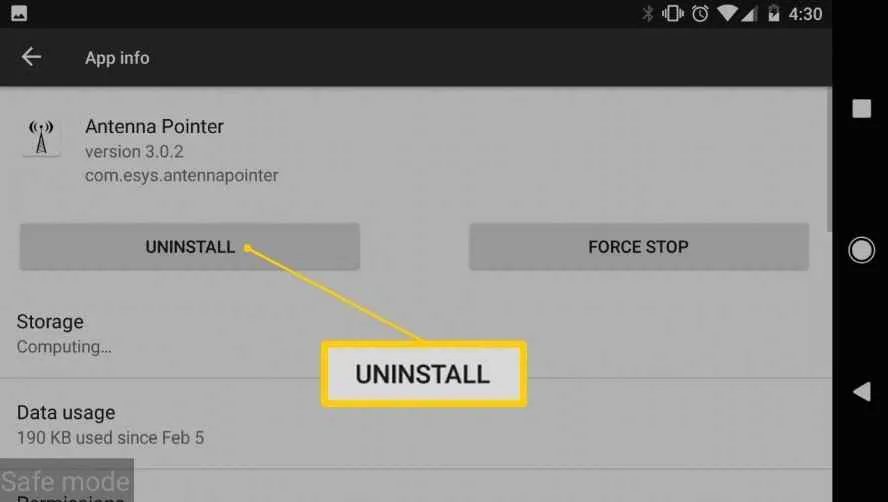
HP Android kamu lemot? Aplikasi sering crash? Jangan panik dulu! Salah satu penyebabnya bisa jadi menumpuknya file sampah dan cache di perangkatmu. Membersihkannya secara berkala bisa jadi solusi ampuh untuk mengembalikan performa HP Android kesayanganmu ke kondisi prima. Yuk, kita bahas cara membersihkannya!
File sampah dan cache yang menumpuk di HP Android menghabiskan ruang penyimpanan dan memperlambat kinerja sistem. Cache sendiri merupakan data sementara yang digunakan aplikasi untuk mempercepat proses loading. Namun, seiring waktu, cache ini bisa menjadi sangat besar dan justru memperlambat kinerja. Begitu pula dengan file sampah lainnya, seperti sisa instalasi aplikasi, log, dan file sementara yang tak terpakai lagi.
Membersihkan Cache dan Data Aplikasi Secara Manual
Cara paling sederhana untuk membersihkan file sampah adalah dengan membersihkan cache dan data aplikasi secara manual. Ini bisa dilakukan tanpa perlu aplikasi tambahan, lho! Berikut langkah-langkahnya:
- Buka menu Pengaturan di HP Android kamu.
- Cari dan pilih menu Aplikasi atau Manajemen Aplikasi. Nama menunya bisa sedikit berbeda tergantung merek dan versi Android.
- Pilih aplikasi yang ingin kamu bersihkan cache dan datanya.
- Tap tombol Penyimpanan atau opsi yang serupa.
- Tap tombol Bersihkan Cache untuk menghapus cache aplikasi. Untuk menghapus semua data aplikasi, tap tombol Hapus Data. Perhatikan, menghapus data akan menghapus semua pengaturan dan progres di aplikasi tersebut, jadi pastikan kamu sudah backup data penting terlebih dahulu.
Lakukan langkah ini untuk semua aplikasi yang kamu curigai banyak menyimpan cache dan data yang tidak terpakai. Jangan ragu untuk membersihkan cache aplikasi yang jarang kamu gunakan.
Menggunakan Aplikasi Pembersih Pihak Ketiga
Selain cara manual, kamu juga bisa memanfaatkan aplikasi pembersih pihak ketiga. Banyak aplikasi yang tersedia di Google Play Store yang bisa membantu membersihkan file sampah, cache, dan file-file tidak terpakai lainnya. Beberapa contoh aplikasi yang populer antara lain CCleaner, Clean Master, dan Files by Google. Aplikasi-aplikasi ini biasanya menawarkan fitur tambahan seperti analisis penyimpanan, penghapusan file duplikat, dan bahkan pengoptimalan kinerja sistem.
Perlu diingat, saat menggunakan aplikasi pembersih pihak ketiga, pilihlah aplikasi yang terpercaya dan memiliki rating serta ulasan yang baik. Pastikan juga untuk membaca izin akses yang diminta oleh aplikasi tersebut sebelum menginstalnya.
Risiko Menghapus File Sistem Secara Manual
Peringatan! Menghapus file sistem secara manual sangat berisiko dan dapat menyebabkan kerusakan sistem operasi HP Android kamu. Jangan pernah mencoba menghapus file yang tidak kamu kenal atau yang berada di folder sistem. Jika kamu tidak yakin, lebih baik jangan melakukannya.
Dampak Positif Membersihkan File Sampah
Membersihkan file sampah dan cache secara rutin akan memberikan dampak positif bagi performa HP Android kamu. Beberapa manfaatnya antara lain:
- Meningkatkan kecepatan dan kinerja HP Android.
- Membebaskan ruang penyimpanan internal.
- Mengurangi risiko lag dan crash aplikasi.
- Memperpanjang usia baterai HP Android.
Dengan melakukan perawatan rutin seperti membersihkan file sampah, HP Android kamu akan tetap optimal dan awet.
Melakukan Pemindaian dengan Antivirus

HP Android kamu lemot dan sering nge-lag? Bisa jadi itu tanda ada virus atau malware yang menginfeksi sistem. Untungnya, kamu bisa mengatasi masalah ini dengan melakukan pemindaian menggunakan aplikasi antivirus. Pilih aplikasi yang terpercaya dan lakukan pemindaian secara berkala untuk menjaga keamanan dan performa HP Androidmu tetap optimal. Berikut panduan lengkapnya!
Aplikasi Antivirus Terpercaya untuk Android
Ada banyak aplikasi antivirus di Google Play Store, tapi nggak semuanya sama. Pilih aplikasi yang punya reputasi baik, rating tinggi, dan fitur lengkap. Beberapa aplikasi antivirus yang populer dan terpercaya antara lain Avast Mobile Security, AVG AntiVirus, Bitdefender Mobile Security, dan Kaspersky Mobile Antivirus. Aplikasi-aplikasi ini umumnya menawarkan proteksi real-time, pemindaian virus, dan fitur keamanan tambahan lainnya.
Cara Menginstal dan Menjalankan Pemindaian Antivirus
Menginstal dan menjalankan pemindaian antivirus cukup mudah. Pertama, unduh aplikasi antivirus pilihanmu dari Google Play Store. Setelah terinstal, buka aplikasi tersebut dan ikuti petunjuk di layar. Biasanya, kamu akan diminta untuk memberikan izin akses tertentu agar aplikasi bisa melakukan pemindaian secara menyeluruh. Setelah izin diberikan, kamu bisa langsung memulai pemindaian dengan menekan tombol ‘Scan’ atau ‘Pemindaian’. Tunggu hingga proses pemindaian selesai. Lama proses pemindaian bergantung pada ukuran penyimpanan dan jumlah file di HP kamu.
Perbedaan Pemindaian Cepat dan Pemindaian Penuh
Kebanyakan aplikasi antivirus menawarkan dua jenis pemindaian: cepat dan penuh. Pemindaian cepat hanya memeriksa file dan aplikasi yang paling sering diakses, sehingga prosesnya lebih singkat. Pemindaian penuh, di sisi lain, akan memeriksa semua file dan folder di HP kamu, termasuk yang tersembunyi. Pemindaian penuh lebih memakan waktu, tetapi lebih efektif dalam mendeteksi malware yang tersembunyi.
Menangani Temuan Hasil Pemindaian Antivirus
Setelah pemindaian selesai, aplikasi antivirus akan menampilkan hasil temuannya. Jika ditemukan malware atau virus, kamu akan diberi pilihan untuk mengkarantina atau menghapusnya. Mengkarantina berarti memindahkan malware ke lokasi yang aman sehingga tidak bisa lagi menjalankan aktivitas berbahaya. Menghapus berarti menghilangkan malware secara permanen dari HP kamu. Pilih opsi yang sesuai dengan kebutuhan dan tingkat kenyamananmu. Pastikan untuk selalu melakukan backup data penting sebelum melakukan penghapusan malware, untuk berjaga-jaga jika terjadi kesalahan.
Perbandingan Fitur Aplikasi Antivirus
| Aplikasi | Fitur Utama | Keunggulan | Kekurangan (Jika Ada) |
|---|---|---|---|
| Avast Mobile Security | Pemindaian virus, VPN, anti-theft | Antarmuka yang mudah digunakan, fitur lengkap | Bisa sedikit menguras baterai |
| AVG AntiVirus | Pemindaian virus, pemblokiran situs web berbahaya, anti-theft | Ringan dan tidak menguras baterai | Fitur yang lebih sedikit dibandingkan Avast |
| Bitdefender Mobile Security | Pemindaian virus, perlindungan ransomware, VPN | Perlindungan yang sangat kuat | Bisa sedikit lebih mahal |
| Kaspersky Mobile Antivirus | Pemindaian virus, anti-phishing, anti-theft | Reputasi yang sangat baik dalam keamanan | Antarmuka mungkin kurang intuitif bagi sebagian pengguna |
Melakukan Reset Pabrik (Factory Reset)

Nah, kalau cara-cara di atas masih belum berhasil membasmi virus membandel di HP Android kamu, langkah terakhir yang bisa dipertimbangkan adalah factory reset. Ini adalah langkah yang cukup ekstrem karena akan menghapus semua data di HP kamu, jadi pastikan kamu sudah mempertimbangkannya dengan matang ya!
Factory reset atau reset pabrik adalah proses mengembalikan pengaturan HP Android ke kondisi semula seperti saat pertama kali dibeli. Proses ini akan menghapus semua aplikasi, data, foto, video, dan pengaturan yang telah kamu buat. Meskipun terdengar mengerikan, ini seringkali menjadi solusi ampuh untuk mengatasi infeksi virus yang sudah parah dan sulit diatasi dengan cara lain. Bayangkan factory reset sebagai tombol ‘reset’ pada game, semua data hilang tapi HP kamu kembali bersih dan siap digunakan.
Kapan Factory Reset Diperlukan?
Factory reset biasanya menjadi pilihan terakhir ketika virus sudah sangat mengganggu. Misalnya, jika HP kamu sering mengalami lag ekstrem, aplikasi tiba-tiba berhenti, atau muncul iklan yang tak terkendali meskipun sudah mencoba berbagai cara lainnya, factory reset bisa jadi solusinya. Tanda-tanda lain termasuk munculnya aplikasi mencurigakan yang tidak pernah kamu instal, baterai boros secara tiba-tiba, dan kinerja HP yang menurun drastis. Jika semua cara lain sudah dicoba dan gagal, factory reset adalah jalan keluar terakhir yang perlu dipertimbangkan.
Langkah-langkah Melakukan Factory Reset
Sebelum memulai, pastikan kamu sudah melakukan backup data pentingmu, ya! Proses ini akan menghapus semua data di HP kamu. Berikut langkah-langkah melakukan factory reset pada umumnya, namun langkah-langkah spesifik bisa sedikit berbeda tergantung merek dan model HP Android kamu:
- Buka menu Setelan (Settings) di HP Android kamu.
- Cari dan pilih menu Sistem (System).
- Temukan dan pilih opsi Reset opsi (Reset options) atau sejenisnya.
- Pilih opsi Hapus semua data (reset pabrik) atau Factory data reset.
- Konfirmasikan pilihan kamu. Sistem biasanya akan meminta konfirmasi ulang untuk memastikan kamu benar-benar ingin melakukan factory reset.
- Tunggu proses reset hingga selesai. Proses ini bisa memakan waktu beberapa menit tergantung spesifikasi HP kamu.
Peringatan! Sebelum melakukan factory reset, pastikan kamu sudah melakukan backup data penting seperti foto, video, kontak, dan dokumen penting lainnya. Data yang tidak di-backup akan hilang selamanya setelah factory reset dilakukan. Proses ini tidak dapat dibatalkan!
Risiko Kehilangan Data Setelah Factory Reset
Seperti yang sudah disinggung sebelumnya, risiko terbesar melakukan factory reset adalah kehilangan data. Semua data yang tersimpan di memori internal HP kamu, termasuk aplikasi, foto, video, kontak, pesan, dan pengaturan, akan dihapus secara permanen. Oleh karena itu, sangat penting untuk melakukan backup data sebelum melakukan factory reset untuk menghindari kehilangan data yang berharga dan tak tergantikan.
Mengembalikan Data dari Cadangan (Backup)
Setelah factory reset, kamu bisa mengembalikan data dari cadangan (backup) yang sudah kamu buat sebelumnya. Cara mengembalikan data tergantung dari metode backup yang kamu gunakan. Jika kamu menggunakan Google Drive, kamu bisa mengembalikan data melalui akun Google kamu. Jika menggunakan layanan backup lainnya, ikuti petunjuk dari layanan tersebut.
Biasanya, setelah melakukan factory reset dan login ke akun Google kamu, banyak aplikasi dan data akan secara otomatis dipulihkan. Namun, untuk data-data lain yang tidak terhubung dengan Google, kamu perlu melakukan pemulihan manual dari backup yang telah kamu simpan.
Pencegahan Infeksi Virus

HP Androidmu jadi lemot dan aneh? Mungkin itu tanda serangan virus! Untungnya, mencegah lebih baik daripada mengobati. Dengan beberapa langkah sederhana, kamu bisa melindungi perangkat kesayanganmu dari ancaman digital yang nggak diinginkan. Berikut ini beberapa tips ampuh yang bisa kamu terapkan langsung.
Sumber Unduhan Aplikasi yang Aman dan Terpercaya
Aplikasi adalah pintu gerbang utama infeksi virus. Jangan sembarangan mengunduh aplikasi dari sumber yang nggak jelas! Pastikan kamu hanya mengunduh aplikasi dari sumber resmi dan terpercaya seperti Google Play Store. Google Play Store memiliki sistem verifikasi yang ketat untuk memastikan aplikasi yang tersedia aman dan bebas malware. Hindari mengunduh APK dari situs web tidak resmi atau tautan yang mencurigakan, karena ini bisa menjadi sarang virus yang siap menginfeksi HP-mu.
Mengidentifikasi Tautan dan Email Mencurigakan
Waspada terhadap email atau pesan singkat yang mencurigakan! Jangan asal klik tautan yang nggak kamu kenal. Tanda-tanda email atau tautan mencurigakan antara lain: penggunaan bahasa yang tidak profesional, permintaan informasi pribadi yang berlebihan, atau adanya ancaman jika kamu tidak melakukan sesuatu. Jika kamu ragu, lebih baik abaikan saja. Lebih baik mencegah daripada menyesal.
Pentingnya Memperbarui Sistem Operasi dan Aplikasi
Update sistem operasi dan aplikasi secara berkala itu penting banget, lho! Update ini seringkali berisi patch keamanan yang bisa melindungi HP-mu dari serangan virus. Jadi, pastikan kamu selalu mengaktifkan fitur auto-update di pengaturan HP-mu. Dengan begitu, kamu nggak perlu repot-repot update manual dan HP-mu selalu terlindungi dari ancaman terbaru.
- Sistem operasi yang usang rentan terhadap eksploitasi keamanan.
- Aplikasi yang tidak diperbarui bisa mengandung celah keamanan yang dapat dimanfaatkan oleh malware.
- Update berkala memastikan performa HP tetap optimal dan aman.
Memilih Pengaturan Keamanan yang Tepat
Pengaturan keamanan HP Androidmu berperan besar dalam mencegah infeksi virus. Manfaatkan fitur keamanan yang tersedia secara maksimal. Berikut beberapa pengaturan penting yang perlu kamu perhatikan:
- Aktifkan Verifikasi Dua Langkah (2FA): Ini menambahkan lapisan keamanan ekstra untuk akun Google dan aplikasi penting lainnya.
- Gunakan Pola, PIN, atau Sidik Jari yang Kuat: Jangan gunakan pola atau PIN yang mudah ditebak.
- Izinkan Instalasi Aplikasi dari Sumber yang Tidak Dikenal (Hanya jika perlu dan dari sumber terpercaya): Fitur ini sebaiknya dinonaktifkan untuk meminimalisir risiko.
- Aktifkan Pemindaian Malware Secara Berkala: Gunakan aplikasi antivirus terpercaya untuk memindai HP-mu secara rutin.
- Atur Izin Aplikasi dengan Cermat: Hanya berikan izin akses yang benar-benar dibutuhkan oleh aplikasi.
Praktik Terbaik Pencegahan Infeksi Virus
Selain langkah-langkah di atas, ada beberapa praktik terbaik lainnya yang bisa kamu lakukan untuk mencegah infeksi virus pada HP Android:
- Jangan menghubungkan HP ke perangkat yang tidak dikenal atau mencurigakan.
- Hindari mengakses situs web yang tidak aman atau mencurigakan.
- Jangan mengunduh file dari sumber yang tidak dikenal atau terpercaya.
- Selalu backup data penting secara teratur.
- Perhatikan aktivitas HP. Jika HP tiba-tiba menjadi lambat atau berperilaku aneh, segera periksa kemungkinan infeksi virus.
Kesimpulan Akhir
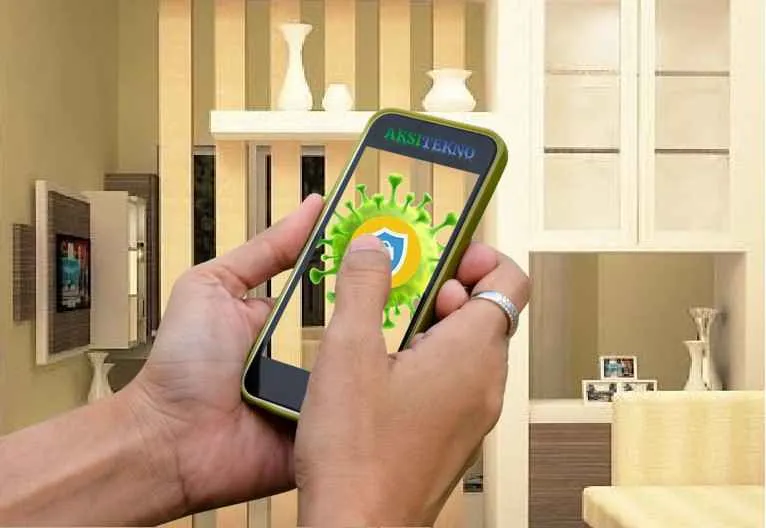
Nah, sekarang HP Android kamu sudah terbebas dari virus dan kembali beraksi! Ingat, pencegahan jauh lebih baik daripada pengobatan. Selalu update sistem operasi, unduh aplikasi dari sumber terpercaya, dan selalu waspada terhadap tautan atau email mencurigakan. Dengan begitu, HP kesayanganmu akan tetap sehat dan performa-nya tetap optimal. Selamat berselancar di dunia digital!


What's Your Reaction?
-
0
 Like
Like -
0
 Dislike
Dislike -
0
 Funny
Funny -
0
 Angry
Angry -
0
 Sad
Sad -
0
 Wow
Wow








